Printer P:チャートを測定する
チャート測定画面では、測色器を選択して、チャート測定を行います。
測色器を使用するためには、測色器のデバイスドライバーが、ご使用のコンピューターにインストールされている必要があります。
測定チャートのパターン、および使用可能な用紙サイズは、選択した測色器によって異なります。
選択した測色器によって、測定時の操作方法が異なります。詳細は、各測色器の取扱説明書をごらんください。
チャート測定画面の[測色器]から、測定に使用する測色器を選択します。
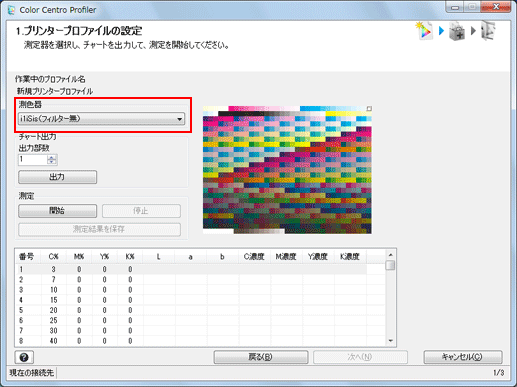
選択に応じて、測定チャート画像が画面右上に表示されます。
[i1iSis (UVフィルター)]は、UVカットフィルターを使用した測定結果を取得します。
[出力部数]で、チャートを出力する部数を指定します。
[出力]をクリックして、チャートを出力します。
[開始]をクリックして、測定を開始します。
測色器に応じた操作に関する画面が表示されます。画面の指示に従って操作します。
画面右上のチャート画像に、現在の測定位置が表示されます。
測定するラインを間違えると、警告メッセージが表示されます。正しいラインで測定しなおすか、そのまま次のラインに進むかを選択できます。
測定を中止するときは、[停止]をクリックします。
測定データの取得が完了すると、[測定結果を保存]が使用可能になります。
測定結果の一覧には、各パッチの値が表示されます。
測定終了後、[測定結果を保存]をクリックします。
[名前を付けて保存]画面が表示されます。
保存するファイル名を指定し、[保存]をクリックします。
測定結果のファイルが保存され、チャート測定画面に戻ります。
[次へ]をクリックします。
UCR/GCR設定画面が表示されます。
